sql server還原數據庫的方法
sql server是一款非常好用的數據庫工具,在操作這款軟件的時候我們可以對一些數據庫進行創建和管理,有時候需要將一些重要的數據庫備份下來,這樣才能夠避免出現數據庫丟失的情況,在備份之后如果需要用到備份的數據庫的話,就需要用戶在軟件中還原數據庫了,想必還有很多用戶是不知道要如何操作還原數據庫的,那么接下來小編就跟大家分享一下在sql server軟件中還原數據庫的操作方法吧,感興趣的朋友不妨一起來看看這篇方法教程,希望這篇教程能夠對大家有所幫助。
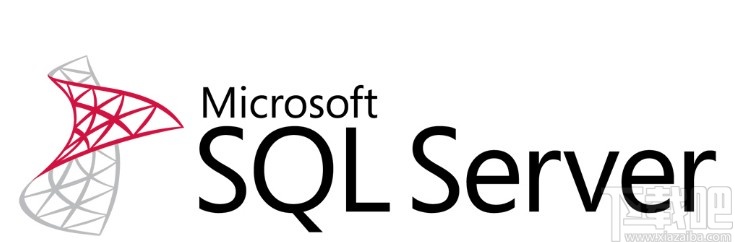
1.首先我們打開軟件之后,在左邊的數據庫列表中,選擇想要還原數據庫信息的數據庫,使用鼠標右鍵點擊,選擇任務、還原、數據庫選項并點擊。
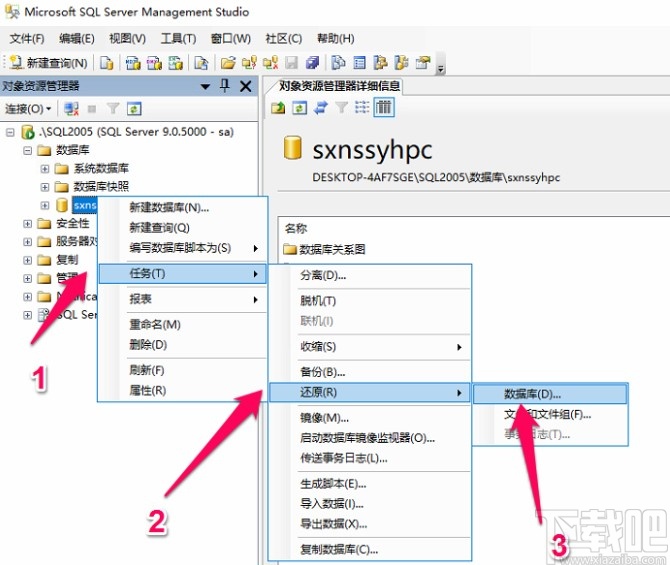
2.之后就會彈出下圖所示的界面,我們選中源設備選項之后,點擊右邊的按鈕,如下圖中箭頭2指向的按鈕。
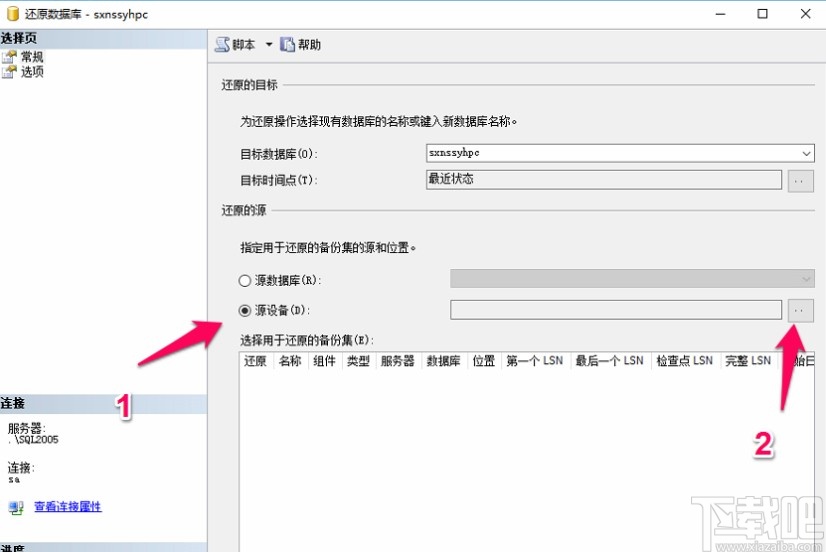
3.接下來就會彈出一個指定備份的界面,我們點擊這個界面中的添加按鈕,準備添加已經備份好的想要還原的數據庫數據。
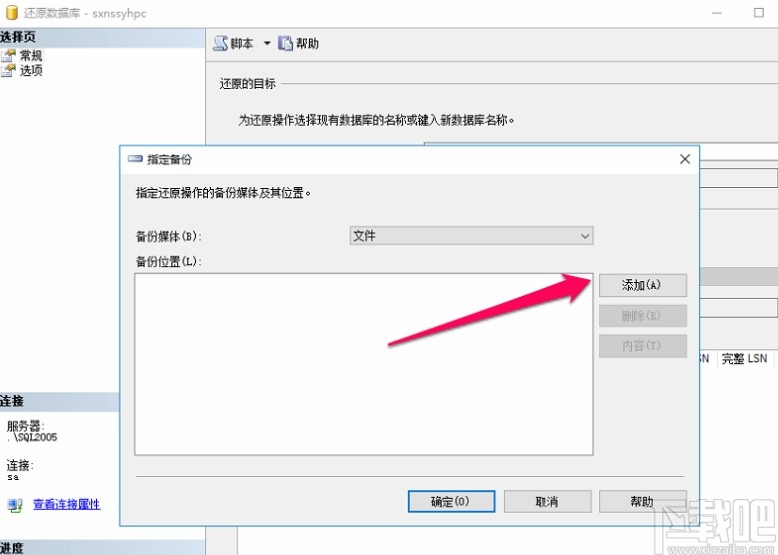
4.點擊添加之后在出現的選擇文件中找到數據庫備份文件,后綴為bak的數據庫文件,添加進來之后如下圖中所示。
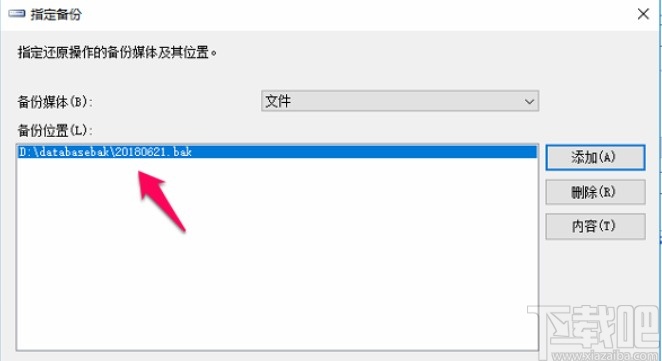
5.接下來添加完成之后,我們點擊箭頭1位置勾選這個數據庫備份,然后點擊左上方的選項。
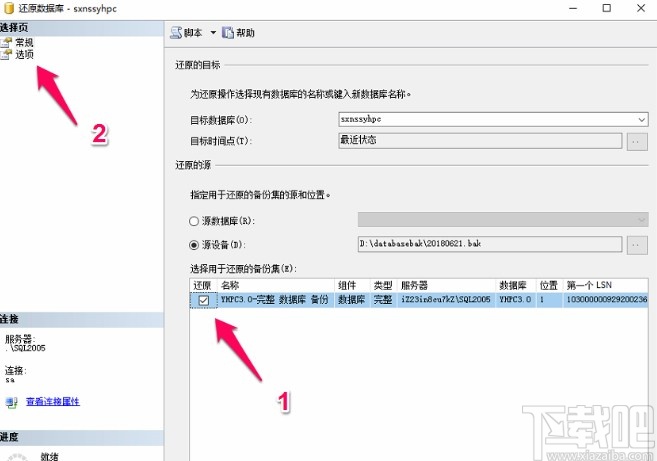
6.點擊選項之后就進入到還原數據庫的選項頁面了,我們在其中勾選“覆蓋現有數據庫”這個選項,然后開始選擇箭頭2指向的按鈕并點擊
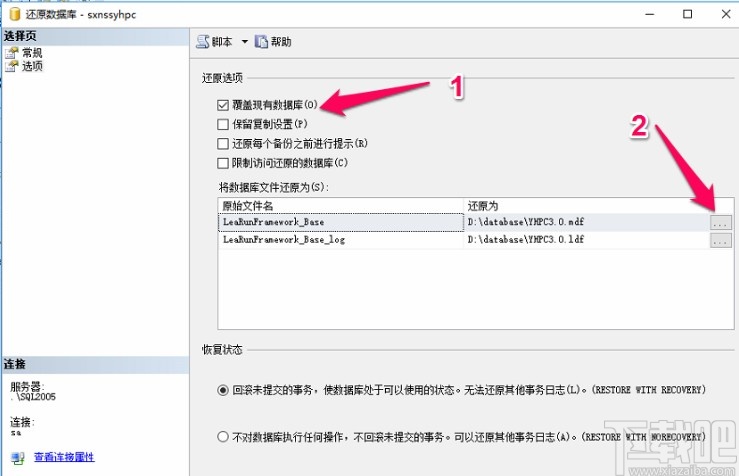
7.接下來就是在出現的界面選擇和數據庫備份文件所在文件夾中的mdf文件,如下圖中所示。
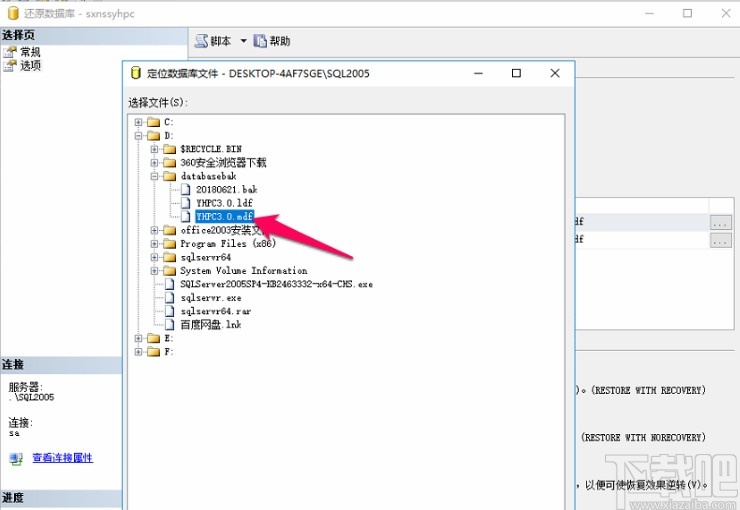
8.然后下一步操作是同樣的在數據庫備份文件所在的文件夾中選擇ldf文件,如下圖中所示,選擇完成之后點擊確定按鈕。
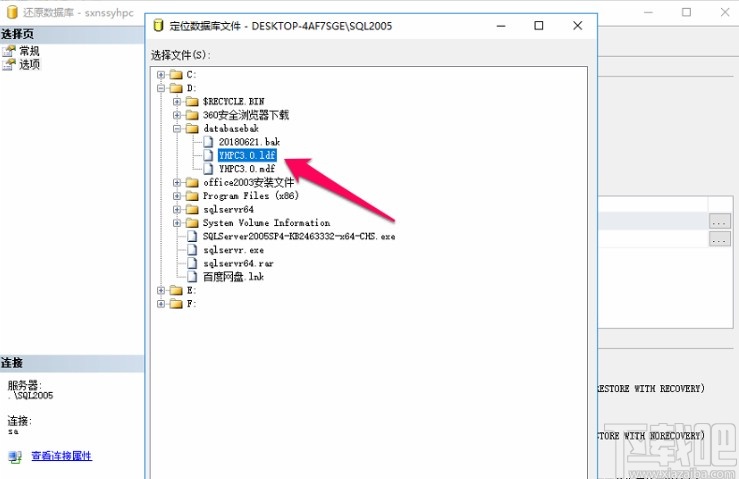
9.點擊確定按鈕之后會開始還原數據庫的操作,我們耐心的等待還原操作完成即可,完成之后會提示下圖所示的界面。
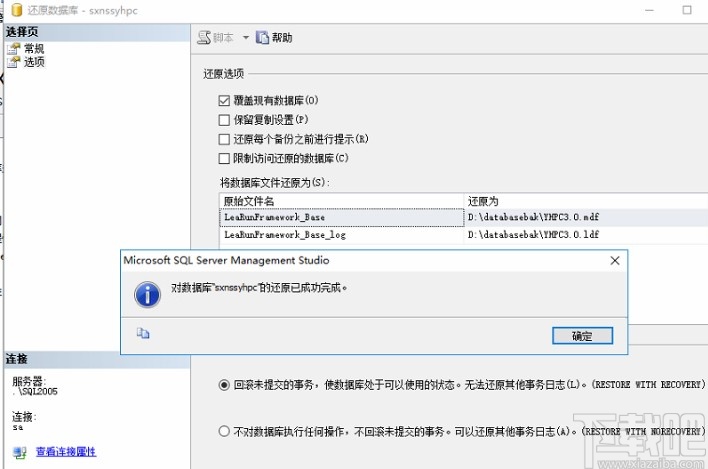
10.最后在還原操作完成之后,我們在第一步點擊還原的這個數據庫中點擊打開就可以看到還原得到的一些數據表了,如下圖中所示。
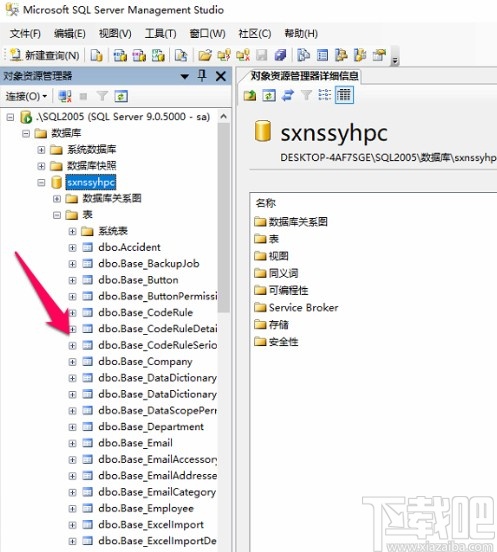
使用上述教程中的操作方法我們就可以在sql server中還原數據庫了,還不知道要如何還原操作的朋友可以試一試這個方法,希望這篇教程能夠幫助到大家。
相關文章:
1. SQL Server靜態頁面導出技術42. 微軟需要改進SQL Server的六大功能3. SQL Server靜態頁面導出技術14. SQL Server數據庫內存會不斷增加的問題分析5. DB2 與 Microsoft SQL Server 2000 之間的 SQL 數據復制(1)6. SQL Server中使用DTS設計器進行數據轉移7. 解決 Can’t connect to local mysql server through socket ‘/tmp/mysql.sock’ (2) |#20028. Microsoft SQL Server 查詢處理器的內部機制與結構(1)9. 輕量級數據庫SQL Server Express LocalDb介紹10. SQL Server2019安裝的詳細步驟實戰記錄(親測可用)
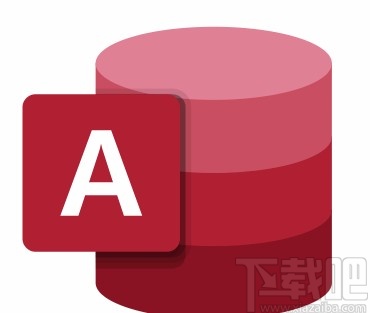
 網公網安備
網公網安備